3 daten aus der ferne sichern (remote-backup), Daten aus der ferne sichern (remote-backup) – Acronis True Image 2017 NG Benutzerhandbuch
Seite 121
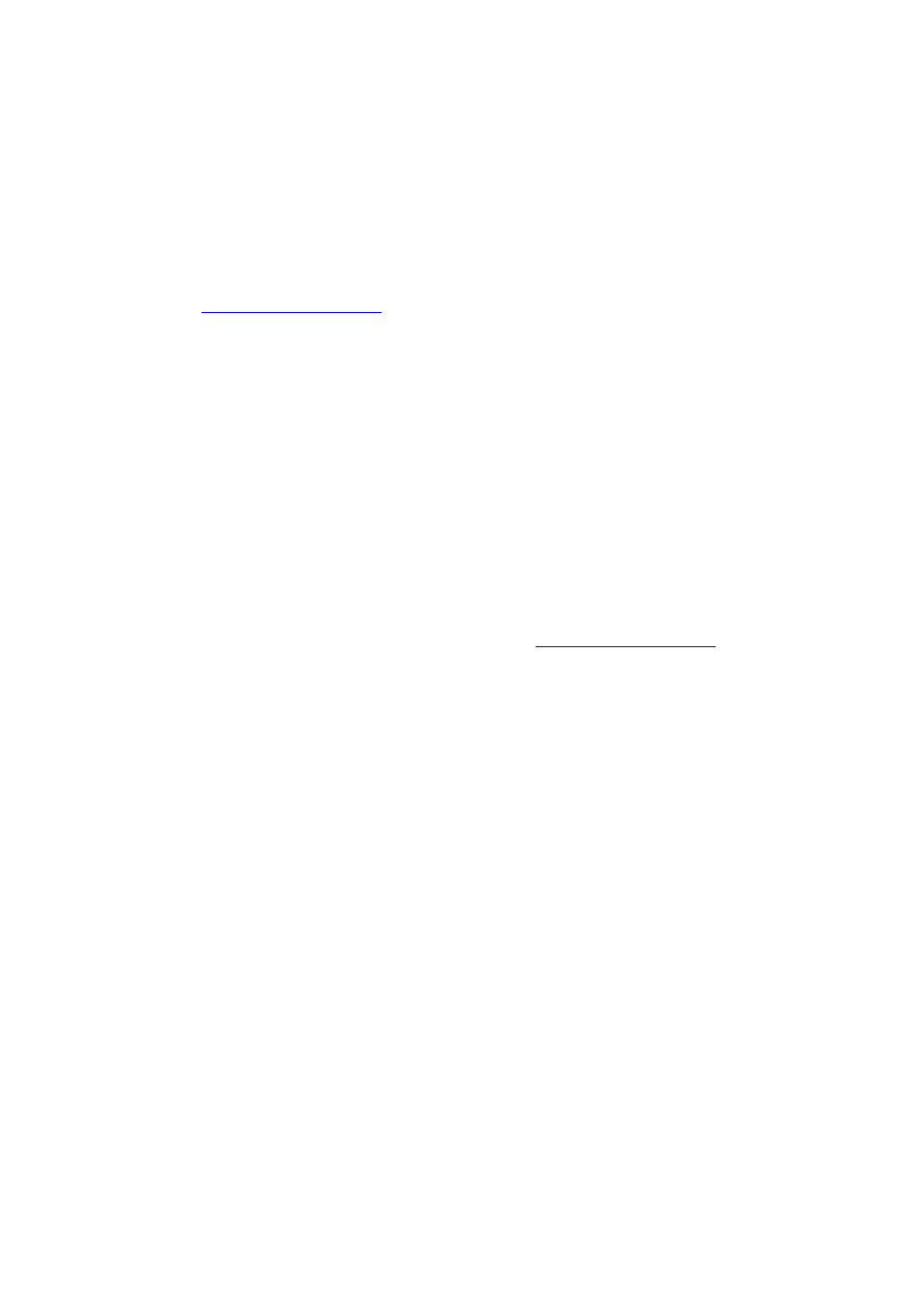
121
Copyright © Acronis International GmbH, 2002-2017
Um Acronis True Image auf Ihren iOS- und Android-Geräten zu installieren, befolgen Sie die
Anweisungen im Abschnitt 'Acronis True Image für Mobilgeräte installieren (S. 133)'.
2. Starten Sie Acronis True Image und melden Sie sich an Ihrem Acronis Konto an.
Alternativ können Sie ein Gerät auch über die Benutzeroberfläche des Online Dashboards
hinzufügen.
Ein neues Gerät über das Online Dashboard hinzufügen:
1. Öffnen Sie auf dem Gerät, welches Sie hinzufügen wollen, das Online Dashboard über die
Adresse
2. Melden Sie sich an Ihrem Acronis Konto an.
3. Klicken Sie in der Registerkarte Ressourcen auf den Befehl Hinzufügen.
4. Laden Sie Acronis True Image herunter und installieren Sie es.
5. Starten Sie Acronis True Image und melden Sie sich an dem gemeinsam verwendeten Acronis
Konto an.
7.3 Daten aus der Ferne sichern (Remote-Backup)
Sie können mit dem webbasierten Online Dashboard für einen beliebigen Computer (PC oder Mac)
ein Backup konfigurieren und dieses ausführen, sofern der Computer am gemeinsam genutzten
Acronis Konto angemeldet ist.
Stellen Sie vor der Backup-Ausführung sicher, dass Sie Zugriff auf den betreffenden Computer
haben:
1. Öffnen Sie das Online Dashboard über folgende Adresse:
2. Melden Sie sich an Ihrem Acronis Konto an.
3. Suchen Sie in der Registerkarte Ressourcen denjenigen Computer, dessen Daten Sie per Backup
sichern wollen.
Falls Sie den Computer nicht finden können, müssen Sie ihn zuerst in die Geräteliste
aufnehmen. Installieren Sie dafür Acronis True Image 2017 auf dem betreffenden Computer,
starten Sie die Applikation und melden Sie sich an Ihrem Acronis Konto an. Ausführliche
Informationen dazu finden Sie im Abschnitt 'Ein neues Gerät hinzufügen (S. 120)'.
Sollte der Computer gerade offline sein, dann sorgen Sie dafür, dass er eingeschaltet ist/wird
und mit dem Internet verbunden ist.
So erstellen Sie das erste Backup auf einem Computer:
1. Öffnen Sie das Online Dashboard und suchen Sie dort nach dem Computer, auf dem die zu
sichernden Daten vorliegen.
2. Klicken Sie auf Backup aktivieren und konfigurieren Sie anschließend die Einstellungen für das
neue Backup. Dazu gehören (u. a.):
Backup-Typ (komplette Maschine, Laufwerk-Backup oder Datei-Backup)
Zu sichernde Daten (Backup-Quelle)
Backup-Ziel
Planung
Aufbewahrungsregeln
Datenverschlüsselung
3. Klicken Sie nach Abschluss der Backup-Konfiguration auf Anwenden und anschließend auf den
Befehl Jetzt ausführen.